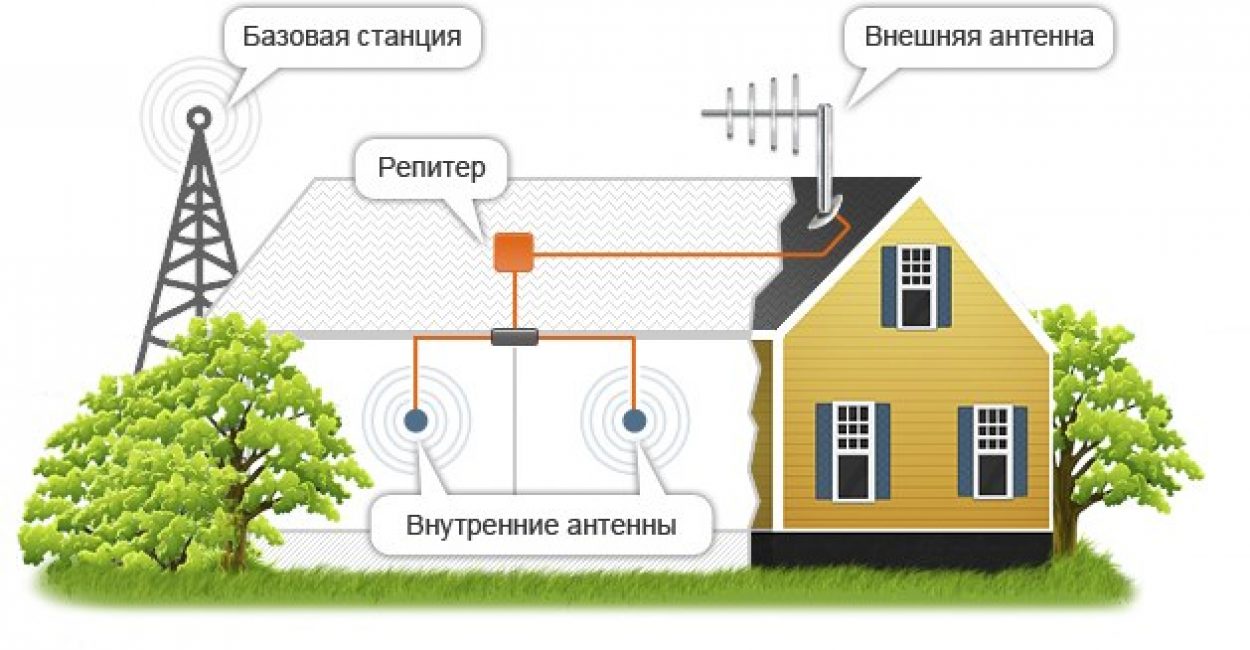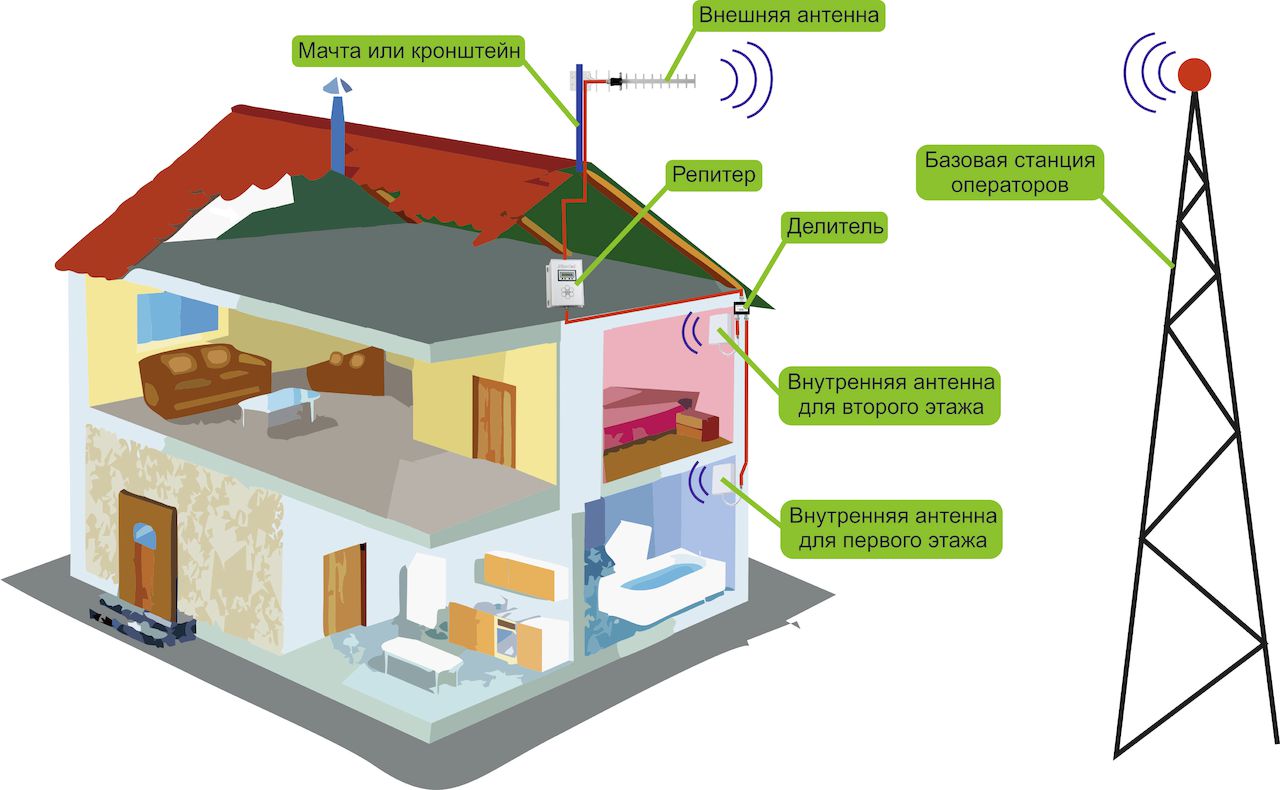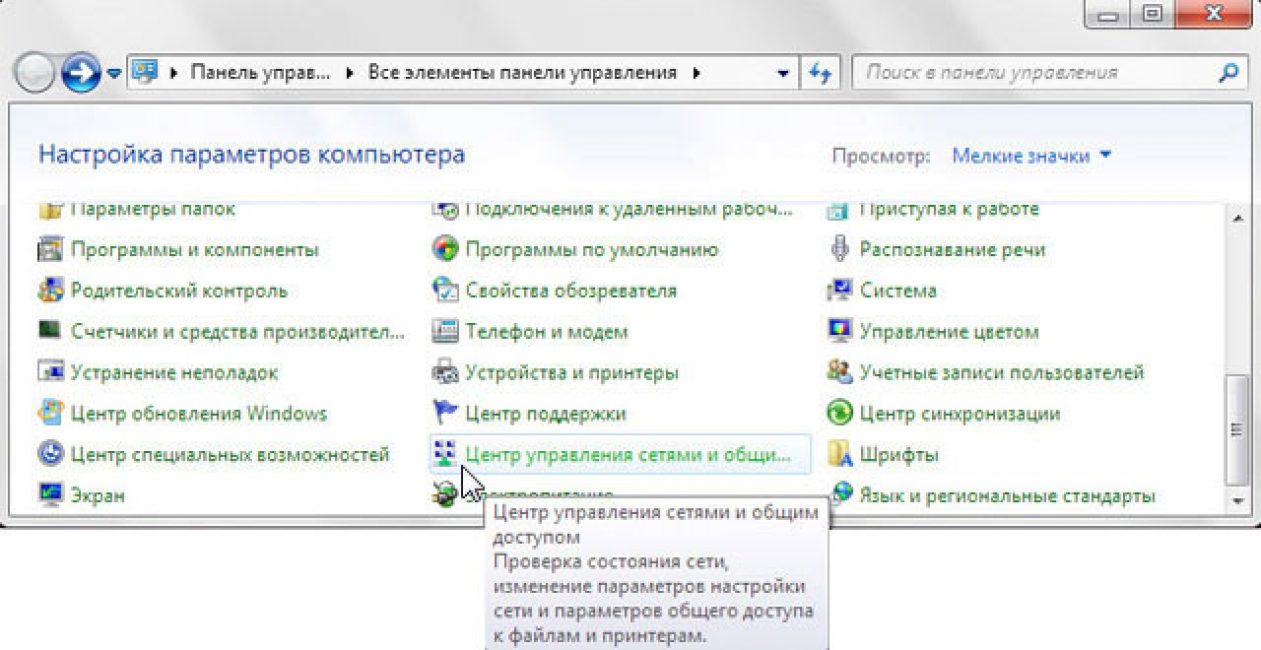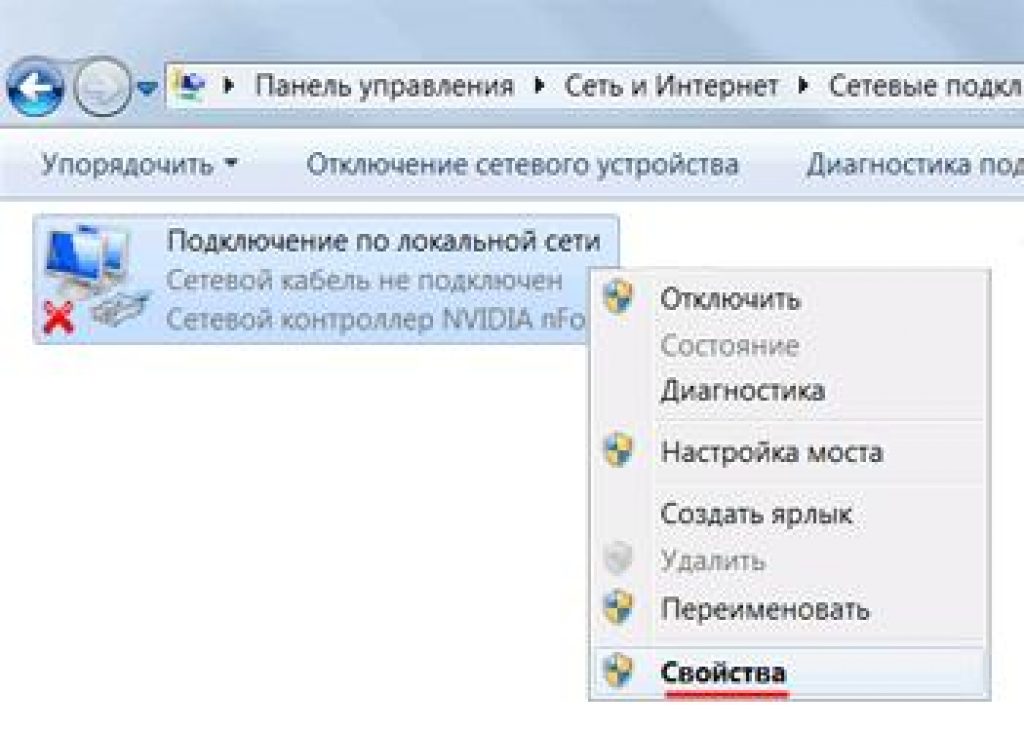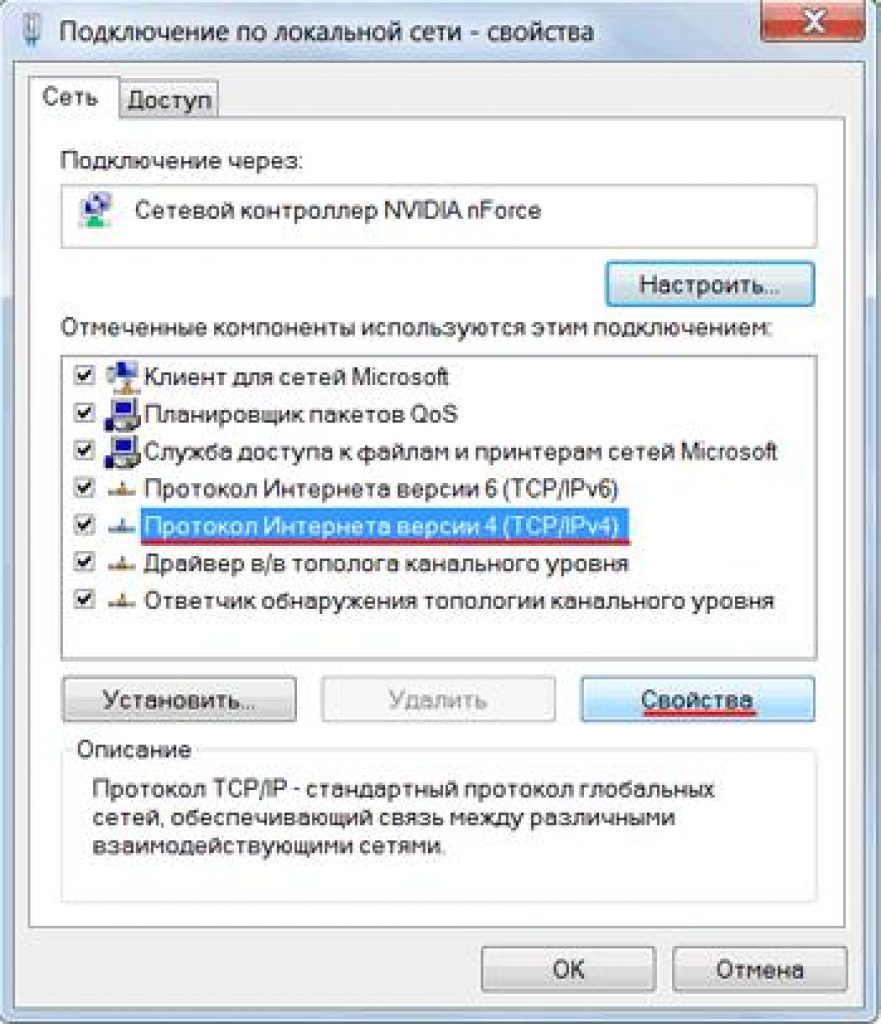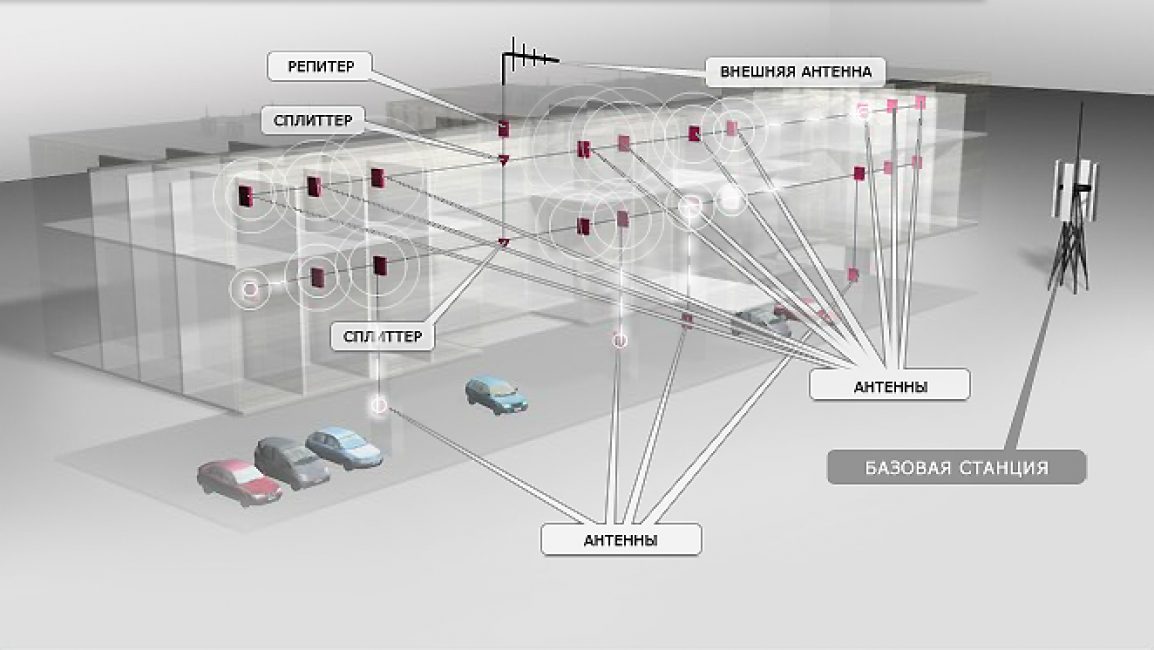A legjobb wifi átjátszó. Mi az a Wi-Fi átjátszó? Foglalkozzunk a távolsági átvitellel. Felszereltség: kényelmes és fejlett funkciók
Manapság mindenki ismeri azt a helyzetet, amikor a Wi-Fi jel gyenge vagy teljesen hiányzik a szoba valamely részében, univerzális és jó minőségű internetre vágyik. Hogy kell ezt csinálni? Itt jön be az átjátszó útválasztó támogatása.
Ami? Hogyan működik? Melyek a rendszerek típusai, működési elveik és telepítésük? Válaszok ezekre a kérdésekre és még sok másra hasznos információ itt találod.
Valószínűleg mindenki ismeri azt a képet, amelyhez néha a ház legtávolabbi sarkában lehetetlen csatlakozni otthoni hálózat- olyan rossz jel.
Vagy ha bizonyos számú ember használja az otthoni hálózatot, ami a letöltési arány jelentős csökkenését okozza.
Nem szabad számolnia azzal a ténnyel, hogy az útválasztó telepítésekor az átjátszó megerősíti a kezdetben gyenge jelet. Úgy tervezték, hogy elosztja a jelet a jó internetkapcsolat helyéről az alacsonyabb sebességű helyekre.
Egy másik gyakorlati megjegyzés: abból a tényből kiindulva, hogy az átjátszót gyakran erősítőnek nevezik, vélemény alakul ki teljesítménynövelő és jelterjedési funkciójáról.
De a WiFi átjátszó semmilyen módon nem növeli a működő jelet, csak kiterjeszti a beállításoknak megfelelő helyre.
Vagyis az átjátszó vásárlása egyáltalán nem növel semmit, és semmiképpen sem teszi szupergyorsabbá az internetes hálózatot, hanem éppen ellenkezőleg, egy újabb jelelosztó pont kialakulása miatt egy kicsit lassítja a tempót.
Ennek azonban nem szabad megijesztenie - tovább elemezzük az átjátszó hatását a tempóra, és elmagyarázzuk, hogy mely pillanatokban lesz jelentéktelen.
Ilyen esetekben célszerű átjátszót használni, ha olyan területen kell stabil kapcsolatot kialakítani, ahol rossz a vétel (mezőgazdasági területen vagy lakott területen lenyűgöző távolság).
Honnan tudod, hogy szükséged van-e ismétlőre?
Először is, mielőtt átjátszót vásárolna, gondolja át, hogy talán van más megoldás a problémára.
Itt nem a korábban felsorolt jelerősség-növekedésről beszélünk, hanem triviálisan arról, hogy a területen mekkora hely van a router számára.
Minél közelebb van a tér közepéhez geometriai szempontból a készüléke, annál kimértebb lesz a jelátvitel kivétel nélkül a ház minden sarkába.
Azt is nézze meg, hová mutat az antenna. A jel vízszintes elosztásához a végével felfelé, azaz függőlegesen kell felszerelni.
Mi történik az internet sebességével?
Bizonyos esetekben kétségek merülhetnek fel az átjátszó vásárlásának szükségességével kapcsolatban.
A leggyakoribb ok a jel terjedési távolságával kapcsolatos. A potenciális felhasználók számára úgy tűnik, hogy a jel erősödik, de az internet sebessége csökken.
Az átjátszók gyakorlati használata azt mutatja, hogy a sebességjelzőkben változások történnek. Ez annak a ténynek köszönhető, hogy minden további elem, amely így vagy úgy részt vesz az internet elosztásában, hatással van a hálózat lassulására.
De a sebességcsökkenés általában nem olyan jelentős. A jelátvitel sebességére gyakorolt érzékelhető befolyás mértékét a láncban lévő eszközök műszaki adatai határozzák meg.
Elmondhatjuk, hogy a hálózat semmilyen módon nem fog „megakadni” és „lassulni”, ha a készülékek a kezdetektől fogva megszakítás nélkül veszik fel a hálózatot.
Router az átjátszó helyettesítőjeként
Elterjedt a vélemény, hogy ha van otthon egy extra, de működő router, akkor abszolút nem szükséges Wi-Fi jelismétlőt vásárolni.
A legtöbb modellt úgy tervezték meg, hogy ismétlő funkcióval rendelkezzenek, a lényeg az, hogy helyesen konfigurálják őket.
Ez hosszabb eljárás, mint egy közönséges átjátszó beállítása, de teljesen megvalósítható önállóan.
Vegye figyelembe, hogy általában egyszerűbb két, azonos gyártótól származó eszközt párosítani, mivel az azonos funkcionalitás több lehetőséget nyit meg.
Maga a telepítési eljárás viszont a logótól és a márkanévtől függ. Ezt nagyon fontos figyelembe venni, valamint a beállítás megkezdése előtt olvassa el az utasításokat.
Tehát a Wi-Fi átjátszóként használni kívánt útválasztót speciális kábellel (vezetékkel) kell csatlakoztatni a számítógéphez.
Az eszközt 192.168.1.21 IP-címre, 255.255.255.0 alhálózati maszkra kell beállítani.
Ezután, mint az átjátszó telepítésénél, a címsorba kell beírni az IP-címet a készülék aljáról. Használja újra a szokásos bejelentkezési nevet és jelszót - admin/admin.
Ezután, mint az átjátszó telepítésekor, a címsorba kell beírni az IP-címet (az eszköz alján található).
Alkalmazza újra a szokásos bejelentkezési nevet és jelszót - admin/admin. A megnyíló oldalon meg kell találnia a „ Vezetéknélküli mód", és adja meg a beállításokat.
Ezután, mint az átjátszó telepítésekor, a címsorba kell beírni az IP-címet (az eszköz alján található). Alkalmazza újra a szokásos bejelentkezési nevet és jelszót - admin/admin.
A megnyíló oldalon meg kell találnia a „Vezeték nélküli mód” lapot, és meg kell adnia a beállításokat.
Érdekel bennünket a „WDS engedélyezése” funkció – egy olyan hálózat szervezésének asszisztense, amely két útválasztót köt össze.
Ezenkívül előfordulhat, hogy módosítania kell a router IP-címét, amely ismétlőként működik, hogy beléphessen a beállítási rendszerbe, és ott elvégezhesse a szükséges beállításokat.
Megengedhető, hogy egyszerűen lecseréljük az utolsó számokat, vagy hozzáadjunk egy nullát utána.
Hogyan néz ki a Wi-Fi átjátszó?
Az átjátszóknak különféle módosításai vannak. Különböző hangerővel és konfigurációval, bizonyos szempontból hasonlítanak egy okostelefon töltőjére, az egyetlen dolog, hogy nincs kábel.
Tehát a képen látható minta úgy néz ki, mint egy kis ív alakú lemez, dugóval az aljzatba való beszereléshez, LED-jelzőkkel, Ethernet-kábel hálózatával és visszaállító kulccsal.
Ezen kívül vannak olyan átjátszók, amelyek lényegében nagyon kis eltéréseket mutatnak a routertől.
A szállítás általában utasításokat, Ethernet-kábelt és meghajtót tartalmaz meghajtókkal.
WPS kulcs
A jelenlegi készülékek többsége rendelkezik WPS-kulccsal (vagy egyes modelleknél QSS-sel), ami az eszköz használatának egyszerűsítését szolgálja, azonban bizonyos esetekben akadályozza a hálózati fogyasztást.
Ha az útválasztó és az átjátszó is rendelkezik ezzel a gombbal, akkor a következő műveleteket kell végrehajtania: először nyomja meg az első eszközön, majd a másikon.
Néhány percet vesz igénybe az észlelés, az ilyen manipulációk után az átjátszó és az útválasztó megegyezik egymással, és íme - szabad működnie.
Egyes felhasználók azonban olyan tanácsokhoz folyamodnak, amelyek javasolják az átjátszó manuális telepítését, egy adott Wi-Fi hálózat kiválasztását, hogy egyrészt csökkentsék a továbbítási megszakítások számát, másrészt, hogy biztosítsák magukat.
A WPS technika könnyen feltörhető. Emiatt gyakran javasolt letiltani ezt a rendszert, ha nem kell ismételten csatlakoztatnia külső eszközöket.
Arra is érdemes figyelni, hogy bizonyos esetekben a WPS kulcs reset funkcióval is fel van szerelve.
Minden a megnyomás időtartamától függ: ha néhány másodpercig tartja az ujját a gombon, akkor a WPS csatlakoztatása helyett indítsa újra az átjátszót, és kivétel nélkül minden opció visszatér eredeti helyzetébe (gyári beállítások).
Wi-Fi átjátszó telepítése
A wifi tp-link átjátszó egy speciális kábellel csatlakozik a számítógéphez, amely a legtöbb felhasználó körében a legnépszerűbb, úgynevezett „twisted two”.
Az átjátszó tápellátása POE termikus befecskendezőn keresztül csatlakozik.
Ezek után kiválasztjuk "LAN kapcsolat"és kattintson a jobb gombbal. És akkor rákattintunk.
Miután mindent megtett, kattintson a gombra, majd kattintson a gombra.
A wifi tp-link átjátszónál ez 192.168.1.21, a maszk 255.255.255.0. Az összes érték megadása után meg kell erősítenie műveleteit, és az „OK” gomb megnyomásával be kell fejeznie az eljárás ezen részét.
A következő műveletek:
A kapcsolat állapotát az Állapot lista ellenőrzésével ellenőrizheti.
Ha a Csatorna oldal frissítésekor stabil számváltozást észlel, az azt jelenti, hogy az adatok biztonsági jellemzői hibásan lettek megadva.
A Név terület másik oldalán annak az útválasztónak a neve jelenik meg, amellyel a társítás történik, a Csatorna és a MAC-cím mezőket is ki kell tölteni.
"Kézi" beállítások
A megjelenő ikonon jelölje be a „A következő IP-cím használata” szakasz melletti négyzetet. Az IP-címnek pontosan meg kell egyeznie a gyártó által megadott címmel.
A wifi tp-link átjátszónál ez 192.168.1.21, a maszk 255.255.255.0. Az összes érték megadása után meg kell erősítenie műveleteit, és az „OK” gomb megnyomásával be kell fejeznie az eljárás ezen részét.
A következő műveletek:
1 Most be kell állítania a tűréshatárt Wi-Fi átjátszó e. Ehhez lépjen a saját internetböngészőjébe, írja be az IP-címet a címsorba - 192.168.1.254. Először ellenőrizze, hogy a proxyszerver engedélyezve van-e a böngésző beállításainál, és ki kell kapcsolni.
2 A megnyíló személyre szabási ablakban adja meg a bejelentkezési admin és jelszó admin nevet. Átnézzük a vezeték nélküli listát, és megtaláljuk a Vezeték nélküli beállítások elemet. Az Operation Mode sorral szemben állítsa be az Univerzális Repeater pozíciót. A módosításokat jóváhagyjuk.
3 A listája nyilvános hálózatok. Válassza ki a megfelelőt a Csatlakozás gomb megnyomásával. Mentse el az opció módosításait. Ezt követi az eszköz újraindítása (Reboot).
4 A Vezeték nélküli listában válassza a Vezeték nélküli biztonság lehetőséget, majd Szükséges Mezők adja meg magának az útválasztónak a kódját és jelszavát. Kérjük, vegye figyelembe, hogy ha a WEP kódolás aktiválva van a TAKE PROFIT-Link útválasztóban, akkor a típus, a WEP-kulcs formátuma, a WEP-kulcs, a kulcstípus jellemzőinek meg kell egyeznie az útválasztó beállításaival. Ellenkező esetben a TAKE PROFIT-Link átjátszó nem határozza meg a kapcsolatot a hálózati elosztóval.
A kapcsolat állapotát az Állapot lista ellenőrzésével ellenőrizheti. Ha a Csatorna oldal frissítésekor stabil számváltozást észlel, az azt jelenti, hogy az adatok biztonsági jellemzői hibásan lettek megadva.
Miután ellenőrizte a biztonsági jellemzők megadásának pontosságát, hagyja el végrehajtott változtatásokés indítsa újra a készüléket.
Az átjátszó és útválasztó kombinálásának vezérléséhez keresse meg az Állapot listát, és nézze meg, van-e kapcsolat.
A Név terület másik oldalán megjelenik az a név, amellyel az összevonás történik, a Csatorna és a MAC-cím mezőket is ki kell tölteni.
A Forgalmi statisztika területen megjelenik az eszközbeállításokon végrehajtott módosítások kijelzése.
Ezután nyomja meg az ismétlő gombot felül a sarokban. Megjelenik az összes nyilvános hálózat listája. Itt pontosan azt a pozíciót kell kiválasztania az eszközzel, amelynek jelét fokozni kívánja.
Itt megadhatja saját Wi-Fi átjátszóját, vagy elmentheti a gyártó által neki adott néven. Az utolsó szakasz: saját Wi-Fi jelszó megadása.
A kapcsolat állapotának ellenőrzése
Miután telepítette az átjátszót vagy útválasztót az átjátszó rendszerbe, ellenőriznie kell, hogyan működik a Wi-Fi átjátszó, és mennyire veszi fel a hálózatot.
Érdemes lenne ezt minden saját eszközön – táblagépen, telefonon – ellenőrizni, hogy ismerik-e a hálózatot, amit az átjátszó terjeszt, vagy továbbra is csatlakoznak a fő routerhez (ehhez javasolt különböző neveket megadni a lehetőségek között).
Ezenkívül derítse ki, hogy telepített-e Wi-Fi hálózati átjátszót az útválasztóhoz egy megfelelő helyre, és elérte-e a kommunikáció minőségének javítására vonatkozó célját.
Egyáltalán nem szükséges olyan helyeket keresni, ahol a botok száma változik. Modern módszer magában foglalja az egyik speciális alkalmazás letöltését az eszközre, amely segít szabályozni a jeltermelés intenzitását.
Ne feledje, hogy ha meglehetősen nagy területen kell növelnie a jel kiterjesztését, különösen, ha különböző lejtőkön is (például egy rétegbe és egy szomszédos helyiségbe), akkor valószínűleg két átjátszót kell vásárolnia.
A hálózatvédelem beállítása: árnyalatok
A hálózati biztonsági paramétereket a megfelelő jellemzők beállításával kell beállítani, amelyek szerint az átjátszónak és a WiFi-nek működnie kell.
Ehhez ki kell választania a Vezeték nélküli lehetőséget, majd a Vezeték nélküli biztonságot. Ezután meg kell határoznia a WPA2-PSK paramétert, valamint az AES kódolási módszert.
Ezután adjon meg egy jelszót, amely megegyezik a beállításokban megadottal. Ezután kattintson a Mentés gombra.
Így a felhasználó fő célja az átjátszó telepítésekor, hogy szinkronizálja az eszközt a számítógéppel, amelyhez csatlakozik, és beállítja a megfelelő paramétereket.
Hálózati tesztelés
A megfelelő eszköz beállítása után ellenőrizze, hogy megfelelően működik-e. vezetékes hálózat. Ezért válassza a Rendszereszközök beállítást, majd a Diagnosztika lehetőséget.
Ezt követően az IP-cím mezőbe kell beírni a router számára kijelölt címet. Ezután kattintson a Start gombra a teszteszköz elindításához.
TP-LINK átjátszó áttekintése
Először is hangsúlyozni kell, hogy a TP-LINK cég speciális berendezéseket gyárt, beleértve az átjátszókat is széleskörű különféle modellekés opciók.
Ha egyenesen az ilyen típusú készülékekről beszélünk, vagyis egy közkedvelt találmányról van szó, akkor ezeket egyesíti funkcionalitás, sok fejlett TP-LINK átjátszók TL-WA850RE néven.
A szállított termékek fő előnyei különösen:
- a TL-WA850RE jelismétlő képes rádiójel-erősítőként működni, aminek következtében a vezeték nélküli hálózat jelentős területen képes terjeszkedni;
- a készülék kis méretű, így nem foglal sok helyet, még akkor sem, ha kevés szabad hely van a felhasználó szobájában vagy irodájában;
- Szükség esetén vezetékes eszközök csatlakoztathatók a routerhez az Ethernet porton keresztül.
A szóban forgó eszközt WPS funkcióval rendelkező Wi-Fi útválasztókhoz való csatlakozásra tervezték, feltéve, hogy a routerek rendelkeznek a megfelelő kulcsokkal.
Ha egy ilyen kapcsolat egyszer megvalósult, akkor az átjátszó másodlagos konfigurációja általában nem szükséges.
Ha pedig funkcionalitásról beszélünk az Ethernet port használatánál, akkor a készülékhez olyan eszközöket lehet csatlakoztatni, mint a játékkonzolok, televíziók és különféle multimédiás eszközök.
Ebben az esetben a kábelhez csatlakoztatott eszköz az átjátszó potenciálját felhasználva a vezeték nélküli infrastruktúra részévé válhat.
Az átjátszó jelentős számú LED jelzővel van felszerelve, amelyek segítségével mindenekelőtt a készülék helye megállapítható.
Következtetés
Így „elemeztük” az átjátszót, kitaláltuk, hogy mi az, hogyan néz ki, a telepítés részletei és a beállítások, valamint megtudtuk a hely, a mennyiség árnyalatait is a helyiség elhelyezkedésének bizonyos feltételei mellett.
A legjelentősebb kényelem, amit ez az eszköz nyújt, nem a funkcionalitása, hanem a beállítások elérhetősége.
Egy eszköz beállításához általában csak a nevet kell megadni, hol és hogyan kell csatlakozni - és ez teljesen elég, a többit közvetlenül a wifi átjátszó hozza létre.
Többek között eldöntöttük, hogy szükség van-e Wi-Fi átjátszóra, ha már van két router, és hogyan lehet őket ésszerűen elhelyezni egymáshoz képest, figyelembe véve annak a területnek a jellemzőit, ahol kell lennie. jó jel.
Növekvő jelszint
A hálózaton végzett munka kényelmének növelése
Beállítási nehézség
Anyagköltségek
Helló! Beszéljünk az átjátszókról ebben a cikkben. Megpróbál egyszerű nyelven mondja el, mik ezek az eszközök, mire van szükség átjátszókra, és hogyan kell használni a szokásosat Wi-Fi routerés készíts saját kezűleg egy átjátszót.
Hadd kezdjem azzal a ténnyel, hogy a Wi-Fi átjátszó egy külön eszköz. Ismétlőknek vagy ismétlőknek is nevezik őket. Ez a cikk kifejezetten a Wi-Fi átjátszókra összpontosít. Mint már írtam, ezek különálló eszközök, amelyeknek egyetlen feladatuk van - egy meglévő jelének erősítése Wi-Fi hálózatok.
Sok útválasztót gyártó gyártó is gyárt átjátszókat. Például olyan népszerű cégek, mint: Asus, Tp-Link, Linksys, Netis stb. Szinte minden üzletben találhat átjátszót számítógép tartozék, vagy a webáruházban. Ahogy fentebb is írtam, másképpen is nevezhetők: ismétlő, ismétlő vagy ismétlő. Másként is néznek ki. Általában nagyon kompaktak. Vannak azonban a Wi-Fi-hez hasonló útválasztók is. Itt van például egy kompakt Tp-Link átjátszó:
De a TP-LINK TL-WA830RE átjátszó úgy néz ki, mint egy normál útválasztó:

Valójában nagyon sok átjátszó van a piacon. Mind megjelenésükben, mind funkciójukban különböznek egymástól. És persze az ár. Szerintem nem lesz gond a választással.
A legérdekesebb az, hogy ezek az eszközök valamiért mindig az árnyékban maradnak. Igen, természetesen nem olyan népszerűek és keresettek, mint a Wi-Fi routerek, de sok esetben egyszerűen nem cserélhetők. Nagyon sok olyan helyzet van, amikor az útválasztó telepítése után a Wi-Fi nem érhető el az egész házban vagy az irodában. Nos, ez egy általános helyzet, és nagyon gyakori. Pontosan ilyen esetekben az átjátszók egyszerűen nem cserélhetők. És ahelyett, hogy viszonylag kis összeget költenének egy átjátszóra, a felhasználók kitalálnak valamit: közelebb húzzák a routert és az összes kábelt a ház közepéhez, vásárolnak erősebb antennákat, készítsenek néhányat. házi készítésű erősítők Wi-Fi-hez (amiből semmi haszna nincs, vagy nagyon kevés) stb.
De vannak átjátszók: megvettük, bedugtuk egy konnektorba a szobában, ahol még van Wi-Fi hálózat, de már nem túl erős a jel, és ennyi, a problémák megoldódnak.
Szóval mit kéne tenni, ha kétsávos útválasztóm van (két 2,4 GHz-es és 5 GHz-es Wi-Fi hálózat)? Minden nagyon egyszerű, ha van, akkor szüksége van egy megfelelő átjátszóra, amely egyszerre képes két sávban bővíteni a Wi-Fi hálózatot. Egy ilyen modellről írtam a cikkben: "".
Mi az átjátszó Wi-Fi jel, már kitaláltuk. Még két kérdést kell megfontolni:
- Hogyan működnek a Wi-Fi átjátszók?
- És mit jelent a router? Wi-Fi mód ismétlő?
Wi-Fi átjátszó: hogyan működik?
Készítek egy kis diagramot, először nézzük meg:

Nem vagyok erős művész, de az ábra egyértelműnek tűnik. Van egy fő Wi-Fi útválasztónk, amely Wi-Fi-n keresztül osztja el az internetet. Minden be van állítva és remekül működik. De a Wi-Fi nem éri el az egész házat. Például a folyosón még mindig van Wi-Fi, de a konyhában már nagyon gyenge a jel, vagy a készülékek egyáltalán nem veszik fel a Wi-Fi hálózatot. Fogjuk az átjátszót és bekapcsoljuk a folyosón.
Szükség esetén akár több átjátszó is használható. A cikkben részletesen írtam egy ilyen rendszer létrehozásáról.
Mit csinál: fogadja a Wi-Fi jelet a fő útválasztótól, és továbbítja azt. Kiderült, hogy a konyhában már nagyon jó az otthoni hálózati jelünk. A vezeték nélküli hálózatot továbbítja (ezért hívják átjátszónak). Az átjátszó egyszerűen erősítőként működik. Fő feladata egy adott Wi-Fi hálózat elfogadása és továbbadása.
Néhány fontos szempont az átjátszó használatakor:
- Ha átjátszót használ, akkor a Wi-Fi hálózat továbbra is ugyanaz lesz (és ez jó). Hadd magyarázzam el: a fő útválasztó a „My_WIFI” nevű hálózatot terjeszti (ami nem fog be az egész házba). Telepítünk egy átjátszót és beállítjuk (általában minden beállítás a WPS gombok egyidejű megnyomására vonatkozik mindkét eszközön), másolja a hálózatra vonatkozó információkat, és pontosan ugyanazt a hálózatot hozza létre. Ugyanazzal a névvel és jelszóval.
- Eszközei automatikusan, Ön észrevétlenül csatlakoznak ahhoz a hálózathoz, amelynek a jele erősebb. Például a fő útválasztó a hálószobában van felszerelve, az átjátszó pedig a folyosón. Ez azt jelenti, hogy ha a hálószobában tartózkodik, csatlakozik a Wi-Fi útválasztóhoz. És ha kimész a folyosóra, a telefon automatikusan csatlakozik az átjátszóhoz. Nem fogod észrevenni.
- Minden eszköz: telefonok, számítógépek, laptopok, táblagépek, tévék stb., amelyek a fő útválasztóhoz vagy jelismétlőhöz csatlakoznak, ugyanazon a hálózaton lesznek. Ez azt jelenti, hogy létrehozhatunk egy helyi hálózatot, amelyben minden eszköz részt vesz. Vagy például konfigurálja a , és . Ebben az esetben a számítógép csatlakoztatható az útválasztóhoz, a TV pedig az átjátszóhoz.
Router ismétlő módban
Egy normál Wi-Fi router működhet átjátszóként. Igaz, nem minden modell képes erre, és nem minden gyártó csinálja jól ezt a módot. Ha van egy extra útválasztója, amely tétlen, akkor talán probléma nélkül tud működni ismétlő (erősítő) módban, és növeli a Wi-Fi hálózat hatósugarát. Mindössze annyit kell tennie, hogy konfigurálja az útválasztót, hogy a kívánt üzemmódban működjön.

Már teszteltem a „Boost” mód működését két gyártó útválasztóján: AsusÉs ZyXel. Pontosabban a következő modelleken: Asus RT-N12+ és ZyXEL Keenetic Start. Megtekintheti a használathoz és a használathoz szükséges utasításokat. Mindkét eszközt nagyon könnyű beállítani és megérteni. Stabilan működnek, megnéztem.
Ez a lehetőség azonban nem minden útválasztón érhető el. Ha jól értem, a népszerű TP-Link routerek nem rendelkeznek átjátszó móddal. Csak bridge mód (WDS) van, ez egy teljesen más üzemmód (és a cél más). Csak a TP-Link hozzáférési pontjai működhetnek átjátszóként. VAL VEL D-Link routerek Még nem jöttem rá, valószínűleg nincs olyan mód, amely lehetővé tenné a router számára, hogy egyszerűen erősítse a Wi-Fi hálózatot (Megnéztem a DIR-615/A-t, más modelleknél nem tudom, hogy van ez).
A Wi-Fi jelismétlő egy igazán hasznos eszköz
Nos, egyet kell értenie, ez hasznos dolog. Valamilyen oknál fogva azonban az otthoni gyenge Wi-Fi hálózati jel problémájával szembesülve nem sokan oldják meg a problémát egy átjátszó megvásárlásával és telepítésével. De csak nagyon sok kérdést tesznek fel, mint például: "Nem tudok Wi-Fi-t elérni a hálószobában, mit tegyek?", "A Wi-Fi jel nagyon gyenge, segíts", "milyen beállításokat kell módosítanom" az útválasztóban, hogy erősebb legyen a Wi-Fi jel?" stb.
Általános szabály, hogy ha a jel rossz, akkor azt nem lehet magának az útválasztónak a konfigurálásával javítani. Te csak nagy tér otthon, amit a router fizikailag nem tud jellel lefedni. És vannak különböző falak és interferencia is. Ilyen esetekben az átjátszó telepítése minden problémát megold.
Ami egy hagyományos útválasztót illeti, amely képes ismétlőként működni, csak akkor javaslom, hogy ilyen sémát állítson be, ha már rendelkezik útválasztóval. Ha vásárlást tervez, jobb, ha azonnal vesz egy igazi átjátszót. Olyan eszköz, amelyet kifejezetten a Wi-Fi hálózat hatótávolságának bővítésére terveztek.
Nincs több kapcsolatkimaradás és holt zóna! A Wi-Fi jelnek be kell hatolnia a lakás minden sarkába, még ott is, ahol a router nem ér el. Ehhez azonban egy másik elektronikus „bérlőt” kell „telepítenie” a házban - erősítőt vagy vezeték nélküli jelismétlőt.
Bemutatom neked rövid áttekintés az öt legjobb Wi-Fi erősítő, amely 2019-ben megvásárolható. Minden kiválasztott modell „falra szerelhető” formátummal rendelkezik (vezetékek nélkül csatlakozik az elektromos aljzathoz), és támogatja a legújabb vezeték nélküli kommunikációs szabványt – 802.11 ac.
TP-LINK RE200

TP-LINK RE200 – költségvetési modellátjátszó alapvető funkciókkal, maximálisan leegyszerűsítve a beállításban és a használatban. Csak átjátszó és híd módban működik. Stabil bevonatot biztosít egy átlagos 2-3 szobás lakásnak vastag betonfalak nélkül.
A készülék 2 frekvenciatartományt fed le – 2,4 GHz és 5 GHz. Nál nél megosztás ugyanazzal a kétsávos útválasztóval mindkét hozzáférési pont jeleit továbbítja. Ezenkívül nagy sebességű üzemmódban is működhet, amelyben az egyik sáv modulja a routertől érkező Wi-Fi jelet fogadja, a második modul pedig lefedettségi területet hoz létre. Ez jelentősen megnöveli az átviteli és vételi sebességet, de a kettő közül csak egy hozzáférési ponthoz kapcsolódhat. Hogy melyik – 2,4 GHz vagy 5 GHz –, azt a felhasználó határozza meg.
A TP-LINK RE200 3 belső antennával rendelkezik. A tulajdonosok véleménye szerint nem túl nagy hatótávolságúak, ezért a kommunikáció stabilitásának megőrzése érdekében jobb, ha az átjátszót a hozzáférési pont közvetlen látószögébe helyezi.
A TP-LINK RE200 műszaki jellemzői
- Jeladó-vevő teljesítménye: 20 dBm (2,4 GHz), 20 dBm (5 GHz).
- LAN portok száma: 1.
- Üzemmódok: átjátszó, híd.
- Antenna: 3 belső.
- Gombok: WPS, Reset, RE (Range Extender).
- További szolgáltatások: webes felület, Wi-Fi Multimédia, WEP titkosítás, WPA-PSK, WPA2-PSK, domain név hitelesítés.
- Tápellátás: belső.
- Teljesítményfelvétel: 3,5 W.
- Méretek – 110x72x66 mm.
A TP-LINK RE200 előnyei az alacsony ár, a megbízhatóság és az egyszerűség. A készülék beállítása a legtapasztalatlanabb felhasználók számára készült, azonban egyes tulajdonosok ezt primitivitásnak és hátránynak tartják, hiszen több funkcióhoz szeretnének hozzáférni. Egy másik gyakori panasz az, hogy az átjátszó lefagy, ha túlmelegszik a túl sok használattól.
ASUS RP-AC52

ASUS RP-AC52 – sokkal több funkcionális modell mint az előző. A készülék az átjátszón kívül kétsávos hozzáférési pontként, audioeszközként és éjszakai lámpaként is működhet.
Mint a többiek hálózati eszközök Asus, ennek az átjátszónak kényelmes és intuitív webes felülete van nagy mennyiség beállítások vezeték nélküli hálózatok. Az új firmware-verziók öt üzemmódban teszik lehetővé a használatát: csak ismétlő, Media Bridge (híd), hozzáférési pont és kétféle Express Way. Az utóbbi módok a TP-LINK RE200 nagysebességű analógjai, a 2,4 GHz-es és az 5 GHz-es modulok közötti szereposztásban különböznek (az egyik fogadja a jelet, a másik elosztja).
Beleértve ASUS firmware Az RP-AC52 egy AirPlay/DLNA lejátszóval is rendelkezik a hálózaton keresztüli zenelejátszáshoz.
Műszaki adatok ASUS RP-AC52
- Wi-Fi szabvány: 802.11 a/b/g/n/ac.
- Vezeték nélküli frekvenciasávok: 2,4 GHz és 5 GHz.
- LAN portok száma: 1.
- LAN port sebesség: 100 Mbps.
- Wi-Fi vételi/átviteli sebesség: 5 GHz-es csatorna – akár 433 Mbit/s, 2,4 GHz-es csatorna – 300 Mbit/s.
- Maximális csatlakozási sebesség: 733 Mbit/sec.
- Működési módok: átjátszó, hozzáférési pont, híd, lejátszó.
- Antenna: 2 belső.
- Gombok: Reset, WPS, Power Switch.
- További jellemzők: webes felület, WEP titkosítás, WPA-PSK, WPA2-PSK, internetes rádió, éjszakai fény. Van egy 3,5 jack csatlakozó a fejhallgató és a hangszórók csatlakoztatásához.
- Tápellátás: belső.
- Tápellátás: 220 V táp.
- Teljesítményfelvétel: 6 W.
- A tok anyaga: fehér műanyag.
- Méretek – 85x54x31 mm.
Az ASUS RP-AC52 előnye, hogy a vásárlók minden kategóriájára összpontosít. A kezdőket vonzza az egyszerűsége - kapcsolja be, nyomja meg a WPS gombot, és minden működik, és tapasztalt felhasználók– gazdag funkcionalitás és a beállítások rugalmassága. A készülék fő hátránya a viszonylag magas ára, különös tekintettel arra, hogy nem rendelkezik gigabites LAN porttal.
A modell minimális ára az orosz üzletekben 2350 rubel.
NETGEAR EX3800

A NETGEAR EX3800 átjátszó egy kétsávos eszköz gigabites LAN porttal, amely hozzáférési pont módban is működik. Felszerelve két elég erős külső antennákés egy átmenő aljzat, amelyre más áramfogyasztók is csatlakoztathatók. A készüléktest oldalai teljesen perforáltak. A nagy lyukak jó hőelvezetést biztosítanak a belső alkatrészekről, így az átjátszó még nagyon intenzív terhelés esetén sem melegszik túl.
A NETGEAR EX3800 specifikációi
- Wi-Fi szabvány: 802.11 a/b/g/n/ac.
- Vezeték nélküli frekvenciasávok: 2,4 GHz és 5 GHz.
- LAN portok száma: 1.
- Wi-Fi vételi/átviteli sebesség: 5 GHz-es csatorna – 450 Mbit/s-ig, 2,4 GHz-es csatorna – 300 Mbit/s.
- Maximális csatlakozási sebesség: 750 Mbit/sec.
- Üzemmódok: átjátszó, hozzáférési pont.
- Antenna: 2 külső nem eltávolítható.
- Gombok: WPS, Power Switch.
- További jellemzők: WPS, webes felület, WEP titkosítás, WPA-PSK, WPA2-PSK, socket.
- Tápellátás: belső.
- A tok anyaga: fehér műanyag.
- Méretek – 114x64x45 mm.
A tulajdonosok és a szakértők szerint a NETGEAR EX3800 jól megbirkózik a hozzárendelt funkciókkal. Általánosságban elmondható, hogy ez egy hibamentes és könnyen használható kütyü, amely ráadásul szabad foglalatot hagy maga után. A felhasználók egyetlen hátrányaként a nem túl vonzó dizájnt és költséget említették.
A modell ára az orosz üzletekben 2900 rubeltől indul.
ZYXEL WRE6606

A ZYXEL WRE6606 egy átjátszó négy nagy teljesítményű antennával és támogatja a MU-MIMO-t (olyan technológia, amelyen keresztül egy hálózati eszköz egyszerre több kliens eszközzel is tud adatot cserélni), ami 2-3-szor gyorsabbá teszi, mint a hagyományos átjátszók és hozzáférési pontok.
A készülék másik jellemzője, hogy nemcsak háztartási konnektorból, hanem mikro USB-porton keresztül is táplálható, például egy hordozható akkumulátorról a telefonok töltésére. Ez lehetővé teszi, hogy az erősítőt ne csak otthon, hanem álló energiaforrásoktól távol is használja.
A mai áttekintésben bemutatott többi eszközhöz hasonlóan a ZYXEL WRE6606 is két frekvenciasávban működik, és van egy LAN-portja, ami ebben a modellben gigabites. Támogatja a hozzáférési pont és a híd módokat is.
A ZYXEL WRE6606 műszaki jellemzői
- Wi-Fi szabvány: 802.11 a/b/g/n/ac.
- Vezeték nélküli frekvenciasávok: 2,4 GHz és 5 GHz.
- LAN portok száma: 1.
- LAN port sebesség: 1000 Mbps.
- Wi-Fi vételi/átviteli sebesség: 5 GHz-es csatorna – akár 467 Mbit/s, 2,4 GHz-es csatorna – 400 Mbit/s.
- Maximális kapcsolati sebesség: 867 Mbps.
- Üzemmódok: átjátszó, hozzáférési pont, híd.
- Gombok: WPS, Power Switch.
- További szolgáltatások: WPS, webes felület, WEP titkosítás, WPA-PSK, WPA2-PSK.
- Tápellátás: belső.
- Tápellátás: 220 V tápegység, micro USB.
- A tok anyaga: fehér műanyag.
- Méretek – 123x75x66 mm.
A ZYXEL WRE6606 erősségei – jó nyereség Wi-Fi jel, mobilitás, funkcionalitás, egyszerű csatlakozás és beállítás, nagy sebességek transzferek. Hátrányok: nagy terhelés mellett érezhető felmelegedés.
A modell ára hazánkban az üzletekben 4450 rubeltől kezdődik.
NETGEAR EX6400

A Wi-Fi erősítő slágerparádéjának ötödik képviselője az ultragyors NETGEAR EX6400. Ez az átjátszó az előzőhöz hasonlóan támogatja a MU-MIMO-t, 4 erős antennával és egy gigabites LAN porttal rendelkezik. Vezeték nélküli kapcsolati sebessége elérheti az 1900 Mbps-t. Ezenkívül lehetővé teszi mindkét Wi-Fi sáv egyidejű használatát (FastLane technológia).
BAN BEN legújabb verziói Az átjátszó firmware támogatja a Beamforming+ technológiát – a jel intelligens fókuszálását a klienseszközökön, ami növeli a kommunikáció stabilitását és csökkenti az interferencia hatását. A webes felület, amelyen keresztül az eszköz funkcióit konfigurálják, a képzetlen felhasználónak szól.
A modell ismétlő, hozzáférési pont és híd módban is működik.
A NETGEAR EX6400 specifikációi
- Wi-Fi szabvány: 802.11 a/b/g/n/ac.
- Vezeték nélküli frekvenciasávok: 2,4 GHz és 5 GHz.
- Egyidejű működés két sávban: támogatott.
- LAN portok száma: 1.
- LAN port sebesség: 1000 Mbps.
- Maximális csatlakozási sebesség: 1900 Mbit/s.
- Üzemmódok: átjátszó, híd, hozzáférési pont.
- Antennák: 4 MU-MIMO, belső.
- Gombok: WPS, Power, üzemmódváltás.
- További funkciók: WPS, webes felület, WEP titkosítás, WPA-PSK, WPA2-PSK, FastLane, Beamforming+.
- Tápellátás: belső.
- Tápellátás: 220 V táp.
- A tok anyaga: fehér műanyag.
- Méretek – 161x81x45 mm.
A NETGEAR EX6400 előnyei a gyorsaság, a gyorsaság és még egyszer a gyorsaság, valamint a megszakítás nélküli működés a hét minden napján, 24 órában. Hátránya, hogy az ára jelentősen magasabb az átlagosnál, de az ilyen osztályú erősítők értelemszerűen nem lehetnek olcsók. A készüléket az orosz üzletekben 5900-7900 rubelért vásárolhatja meg.
A Wi-Fi átjátszó (vagy átjátszó) olyan eszköz, amelynek feladata a jel továbbítása vezeték nélküli router vagy hozzáférési pontok. A vezeték nélküli hálózati lefedettség bővítésére szolgál. Számos modern berendezésmodell különböző üzemmódokban működhet:
- hozzáférési pont (AP=Access Point);
- ismétlő;
- univerzális átjátszó;
- vezeték nélküli hálózati kliens;
- híd hozzáférési pont funkcióval.
A vezeték nélküli berendezések működési módjai
Ha ma szeretné kihasználni a vezeték nélküli átjátszó funkció előnyeit, akkor olyan berendezést kell keresnie, amelyre a gyártók katalógusaiban a következőképpen hivatkoznak:
- Hozzáférési pont (angol terminológiában Vezeték nélküli elérési pont) ;
- Vezeték nélküli átjátszó vagy vezeték nélküli jelerősítő(angol terminológiában Tartománybővítő) ;
Figyelem! Az útválasztók (azaz útválasztók) manapság ritkán rendelkeznek vezeték nélküli átjátszó funkcióval. Egyes útválasztó-modellek átjátszóként használhatók alternatív DD-WRT firmware telepítésével. Előfordulhat azonban, hogy az eszköz instabil más firmware esetén.
Vegyünk példának egy olcsó hozzáférési pontot. TP-Link TL-WA701ND. De az utasítások más modellekhez is alkalmasak, mint például a TL-WA730RE, TL-WA801ND és hasonlók.
A készülék többféle üzemmódban működhet:
Hozzáférési pont mód
Alakítsa át meglévő vezetékes hálózatát vezeték nélkülivé.
Repeater mód
Meglévő Wi-Fi hálózat lefedettségének bővítése vezeték nélküli jel továbbításával.
Vezeték nélküli kliens mód
Az eszköz vezeték nélküli adapterként működik a vezetékes eszközök vezeték nélküli hálózathoz történő csatlakoztatásához.
Híd+Hozzáférési Pont mód
Kettő kapcsolata helyi hálózatok vezeték nélküli csatorna használatával.
Mi a különbség az átjátszó és a hozzáférési pont között?
A vezeték nélküli hozzáférési pont kábellel csatlakozik a hálózathoz, és vezeték nélküli hálózatot hoz létre maga körül. Az átjátszó mód pedig magában foglalja a hálózathoz való csatlakozást és annak kizárólag rádiócsatornán keresztüli továbbítását.
Wi-Fi átjátszó beállítása
Az átjátszó beállítása előtt konfigurálja a fő útválasztót egy adott műsorszórási csatornára. Ha az automatikus csatornaválasztás be van állítva a fő útválasztón, az átjátszó gyakrabban veszíti el a kapcsolatot vele:

A különböző gyártók különböző webes felületekkel rendelkeznek, de a vezeték nélküli átjátszó beállításának lényege ugyanaz: a készülék beállításainál meg kell adni a fő hozzáférési pont MAC címét (BSSID) és biztonsági paramétereit. Megmondjuk, hogyan kell beállítani a hálózati relét ugyanazon költségvetési TP-Link TL-WA701ND hozzáférési pont példáján, amely ismétlő módban is működhet.
Üzembe helyezés előtt helyezze a jelismétlőt annak a vezeték nélküli hálózatnak a megbízható vételi területére, amelynek lefedettségét bővíteni kívánja. Később, ha a relé beállítása befejeződött, kísérletezhet az átjátszó mozgatásával és a relé minőségének megfigyelésével.
Az átjátszó fejútválasztóhoz vagy hozzáférési ponthoz való csatlakoztatásához a következő lépéseket kell végrehajtania:
1 Csatlakoztassa az átjátszót Ethernet-kábellel (patch kábel) a következőhöz LAN- a meglévő útválasztó vagy hozzáférési pont portja:

Nem tud vezeték nélküli hálózaton keresztül csatlakozni egy nem konfigurált átjátszóhoz, mert... maga nem sugározza a vezeték nélküli hálózatot és nem ad ki IP-címet. Kivétel lehet, ha az átjátszó alapértelmezett értéke hozzáférési pontokés egy Wi-Fi modullal felszerelt eszközről konfigurálja. De továbbra is javasoljuk a patch zsinór használatát.
2 Csatlakozzon a fő útválasztó hálózatához bármely számítógépről, ahogy korábban tette.
Nyissa meg a hálózati adapter tulajdonságait a számítógépén, és manuálisan rendeljen hozzá egy IP-címet ugyanaz a címtartomány, amelyre az új be van állítva vezeték nélküli átjátszó(vagy hozzáférési pont ismétlő funkcióval) (). Olvassa el az eszközhöz tartozó utasításokat, és megtudja, hogy pontosan mi az alapértelmezett IP-címe. Gyakran az IP-cím is megjelenik a készülék alján:

Ha a TP-Link berendezésekről beszélünk, akkor általában az útválasztóik alapértelmezett IP-címe 192.168.0.1, és az átjátszó funkcióval rendelkező hozzáférési pontok IP-címe 192.168.0.254.
Tegyük fel, hogy az új bővítő alapértelmezett IP-címe 192.168.0.254. Ez azt jelenti, hogy konfigurálásához ideiglenesen hozzárendelheti hálózati adapter számítógép IP-címe 192.168.0.20:

3 Lépjen az átjátszó webes felületére ().
Alapértelmezés szerint a TP-Link berendezés a következő hitelesítő adatokkal rendelkezik:
IP-cím: 192.168.0.254;
Belépés: admin;
Jelszó admin.

4 Kattintson a gombra KIJÁRAT a telepítő varázslóból való kilépéshez.

5 Lépjen a szakaszra Hálózat. Ebben a szakaszban az egyetlen beállítás nyílik meg LAN.
Ahogy fentebb említettük, az eszköz alapértelmezés szerint a 192.168.0.254 IP-címet használja. Ha más címtartományt használ a hálózaton, állítson be új IP-címet ugyanabból a tartományból. Például, ha az útválasztó, amelynek jelét továbbítani fogja, a 192.168.1.1-192.168.1.254 alhálózatban működik, módosítsa az átjátszó címét 192.168.1.254-re, vagy a 192.168.1.* alhálózat bármely szabad címére.
Az átjátszó beállításakor meg kell győződnie a következőkről:
- A jelismétlő IP-címe ugyanahhoz az alhálózathoz tartozik, mint a fő útválasztó IP-címe;
- nincs ütközés az útválasztó, a jelismétlő és a hálózat egyéb eszközei között.
Ha hálózata 192.168.0.1-254 tartományba eső címeket használ 255.255.255.0 maszkkal, ne módosítsa a beállítást LAN az átjátszón.
Ebben az esetben folytassa a kézikönyv elolvasását a következővel: 8. bekezdés a „Válasszon módot Repeater (hatótávolságnövelő)«
Példánkban a 192.168.95.0.1-192.168.95.254 alhálózatot használjuk. Ezért változtassuk meg az IP-címet 192.168.0.254 tovább 192.168.95.254.
Ha megváltoztatta a hozzáférési pont IP-címét, kattintson a gombra Megment

Ezután kattintson rendben a következő ablakban az eszköz újraindításához:

Várja meg, amíg az újraindítás befejeződik:

6 Mert Most az átjátszó a meglévő hálózat IP-címeinek munkatartományába kerül, és a számítógép hálózati kártya tulajdonságaiban visszaküldi a paraméterek automatikus fogadását:

7 Jelentkezzen be az átjátszó webes felületére az új IP-címmel:
(ha nem változtatta meg az IP-címet, lépjen újra a http://192.168.0.254 címre)

8 Válasszon módot Repeater (hatótávolságnövelő).
Kattintson a gombra Megment:

Miután megváltoztatta az eszköz működési módját, újra kell indítania. Kattintson rendben az eszköz újraindításához:

Várja meg, amíg az eszköz elindul:
9 Ugrás a szakaszra Vezeték nélküli. Ezzel megnyílik a beállítás vezeték nélküli beállítások.
Az ismétlő módnak két altípusa van: WDS RepeaterÉs Univerzális átjátszó. A legegyszerűbb módja a mód használata Univerzális átjátszó. A legtöbb esetben működni fog. Használat WDS átjátszó csak akkor, ha biztosan tudja, hogy a root hozzáférési pont támogatja a WDS-t.
Az üzemmód kiválasztása után meg kell adni a fő hozzáférési pont adatait, amelynek jelét az átjátszónak továbbítania kell. A terepen Root AP vezeték nélküli neveírja be a fő hozzáférési pont vezeték nélküli hálózatának nevét (SSID), és a mezőbe Root AP MAC-címe Adja meg a fő hozzáférési pont MAC-címét.
A TP-Link eszközök webes felületén található egy gomb erre a célra Felmérés.

Az elérhető vezeték nélküli hálózatok keresésére szolgál. Ha rákattint, bármelyik elérhető vezeték nélküli hálózatot kiválaszthatja, és egyetlen kattintással hozzáadhatja az átjátszóhoz Csatlakozás. Ebben az esetben nem kell megadnia sem az SSID-t, sem a hozzáférési pont MAC-címét (BSSID). Ezek az adatok automatikusan bekerülnek.
A gomb megnyomása után Felmérés várjon körülbelül 10-15 másodpercet, amíg meg nem jelenik az elérhető vezeték nélküli hálózatok listáját tartalmazó ablak, majd kattintson a gombra Csatlakozás a hálózatoddal összhangban:

Kattintson Megment a beállítások mentéséhez:

10 Lépjen a beállításokhoz Vezetéknélküli Biztonság.
Válassza ki a root hozzáférési ponton használt biztonsági módot (WPA2-Personal ajánlott).
Adja meg a megfelelő biztonsági kulcsot.
Kattintson Megment:

A felugró ablakban kattintson a gombra rendben:

11 Ugrás a szakaszra DHCP. Ezzel megnyílik a beállítás DHCP beállítások.
Állítsa be a kapcsolót DHCP szerver pozicionálni Tiltvaés nyomja meg a gombot Megment:

Ha engedélyezve hagyja a DHCP-kiszolgálót, az internet nem fog működni azokon az eszközökön, amelyek az átjátszóhoz csatlakoznak.
12 Ugrás a szakaszra Rendszereszközök.
Kattintson a gombra Indítsa újra:

Az ablakban kérdéssel Biztosan újraindítja az eszközt kattintson a gombra rendben:

Várja meg, amíg az eszköz újraindul:

13 Húzza ki a patch kábelt az eszköz LAN-portjából.
1-2 perces újraindítás után az eszköznek csatlakoznia kell a root hozzáférési ponthoz (vagy a fő útválasztóhoz), és el kell kezdenie a jel továbbítását. Ebben az esetben a jobb oldali első jelzőfénynek világítania kell:
Az Ön eszközei, például okostelefonja, táblagépe, laptopja ugyanazt a hálózatot fogja látni, mint korábban, csak a jelnek több fokozattal erősebbé kell válnia. Nincs szükség újracsatlakoztatásra az ügyféleszközökön, mert Az átjátszó egy azonos nevű és azonos biztonsági beállításokkal rendelkező hálózatot közvetít.
Hogyan ellenőrizhető az átjátszó működése
Kérdés: Miért ellenőrizni? Végül is, ha eszközök csatlakoznak a hálózathoz, akkor minden rendben van?
Válasz: Ez az állítás helytelen. Az eszközök távolabbi hozzáférési ponthoz vagy útválasztóhoz csatlakozhatnak, de előfordulhat, hogy az átjátszó nem működik. Ezért az ellenőrzést alaposabban kell megközelíteni.
1. módszer: Próbálja meg elérni a hozzáférési pont webes felületét miután leválasztotta a patch kábelt a LAN portjáról.
Menj az oldalra Állapot. Ha a környéken Vezeték nélküli láthatja a továbbított hálózat SSID-jét és a gyökér hozzáférési pont jelerősségét, és a területen Forgalmi statisztika— a küldött és fogadott csomagok száma, majd a jelismétlő megfelelően működik:

2. módszer: Indítsa el az alkalmazást Wi-Fi elemző Android-eszközön ().
Két, azonos SSID-vel rendelkező hozzáférési pontot kell látnia ugyanazon a csatornán:

Rugalmas és funkcionális hálózat gyakran további felszerelés vásárlását igényli. Ez a lista egy Wi-Fi jelismétlőt tartalmaz, amelyet gyakran otthoni használatra vásárolnak. Elmondjuk, mi az átjátszó, hogyan válasszuk ki és telepítsük otthonában, a csatlakozás és a konfiguráció bonyolultságait, valamint az esetleges problémákat.
Mi az a Wi-Fi átjátszó
A nagy lakások és magánházak gyakori problémája a gyenge Wi-Fi jel bizonyos helyiségekben. Mert otthoni használatra Nincs értelme drága, 4+ antennával rendelkező routert vásárolni, hiszen még az ilyen modellek sem mindig birkózik meg a rájuk bízott feladatokkal a korlátozott hatótávolság miatt. Egy Wi-Fi átjátszó segít.
Ez az eszköz egy kompakt eszköz, amely a maga módján kinézet hasonló (és néha szinte megkülönböztethetetlen) egy normál routertől. Fő funkciója a router jelének erősítése és a vezeték nélküli pont hozzáférés. Ennek köszönhetően a felhasználóknak lehetőségük van a lefedettség közel 2-szeresére bővítésére. Az átjátszó tökéletes olyan esetekben, amikor egy olcsó router nem éri el a szemközti helyiséget.
Az átjátszó használatának számos funkciója van:
- Az eszköz által létrehozott hálózat megismétli a szülő összes paraméterét (SSID és jelszó), de szükség esetén a második hálózat beállításait saját belátása szerint módosíthatja.
- A legtöbb átjátszó nem képes IP-címeket generálni, hogy azokat egymástól függetlenül, fő útválasztó nélkül eloszthassa az eszközökhöz. Kivételt képeznek a „Hozzáférési pontok” móddal rendelkező modellek.
- Az átjátszók csak LAN vezetéken keresztül konfigurálhatók, ezért győződjön meg róla, hogy van egy készenlétben.
Érdemes megjegyezni, hogy egyes útválasztók ismétlőként működhetnek, erősítve a jelet. Ha van egy régi, hasonló funkciójú routered, akkor hasonló célokra használhatod.
Hogyan válasszunk átjátszót
A piacon 40 és 150 dollár közötti eszközöket találhat. A csúcsmodelleket vállalati célokra tervezték, és nagy irodákban és vállalkozásokban használják. Lakáshoz vagy vidéki házhoz vásárolhat egy eszközt a költségvetésből vagy a középosztályból. Vásárláskor azt tanácsoljuk, hogy több paraméterre összpontosítson:
- Adatátviteli sebesség. A modern átjátszók akár 450 megabit/sec sebességet biztosítanak. Ha a modem 300 Mbit/s sebességgel működik, akkor vegyél egy jelismétlőt áteresztőképesség fent persze semmi értelme.
- Az antennák elérhetősége és teljesítményük. Az erős antennák szélesebb lefedettséget biztosítanak.
- Ételfajta. A legtöbb modell 220 V-os hálózatról működik, így az átjátszó elhelyezésekor konnektorhoz is csatlakoztatni kell. Vannak azonban olyan kompakt eszközök is a piacon, amelyek USB-n keresztül működnek.
- Funkcionalitás. Itt érdemes figyelni a reset gombok jelenlétére, a WPS-kapcsolatra, a jelerősséget és az üzemmódokat megjelenítő jelzőlámpákra.
- Felszerelés. Győződjön meg arról, hogy a készülékhez mellékelték a műszaki dokumentációt. A mellékelt LAN kábel jó bónusz lesz.
Az átjátszó helyének kiválasztása
Az átjátszót a router stabil vételének határán kell elhelyezni. Az optimális hely megtalálásához használhatja mobiltelefon. Nyisson meg egy online internetsebesség-tesztet a böngészőn keresztül, majd végezzen méréseket, lépésről lépésre 0,5-1 méterrel távolodva a modemtől. Általános szabály, hogy a telefon jel ikonjának legalább 2 rúdnak kell lennie.
Az elhelyezést befolyásolja a konnektor, valamint más erős elektromos készülékek jelenléte. Ne helyezze a Wi-Fi átjátszót elektromágneses jelforrások közelébe, mert előfordulhat, hogy az eszköz nem működik megfelelően. Javasoljuk, hogy töltse le telefonjára vagy táblagépére Wi-Fi program Elemző. Segít meghatározni a jelerősséget, miközben átfedéseket mutat egy csatornán.

A készülék bekapcsolása és csatlakoztatása
Egy tipikus átjátszó a fali aljzatba van csatlakoztatva. A Power LED-nek világítania kell. A számítógéphez való csatlakozás éteren keresztül történik, de az eszköz beállításához vezetékes kapcsolat szükséges. Itt két lehetőség lehet:
- LAN-kábellel közvetlenül az útválasztóhoz csatlakoztatható. Ez a módszer azt feltételezi, hogy maga az átjátszó veszi az összes szükséges paramétert, és megkezdi a Wi-Fi elosztását.
- az átjátszó csatlakoztatása számítógéphez/laptophoz és kézi konfiguráció.
Egyes modelleken van egy bekapcsológomb, amelyet meg kell nyomnia. Felhívjuk figyelmét, hogy egy átjátszó segítségével vezetéken keresztül terjesztheti az internetet egy laptopra vagy más olyan eszközre, amely nem rendelkezik Wi-Fi modullal.
Csatlakozás WPS-en keresztül
Az eszközök párosításának kényelmes technológiája a WPS. Kiküszöböli a számítógép LAN-on keresztüli önálló konfigurálásának és csatlakoztatásának szükségességét. Az átjátszónak és a modemnek megfelelő gombbal kell rendelkeznie. Ha minden rendben van, kövesse néhány egyszerű lépést:
- nyomja meg a WPS gombot a bővítőn;
- nyomjon meg egy hasonló gombot a modemen egy percig, majd várja meg a szinkronizálást;
- ellenőrizze az átjátszó működését.

Ha az átjátszó nem támogatja a WPS-t, javasoljuk, hogy manuálisan állítsa be az összes működési paraméter pontos meghatározásához.
Ismétlő konfigurálása a webes felületen
Amint a Wi-Fi átjátszó csatlakoztatva van a konnektorhoz és a számítógéphez, konfigurálnia kell. Az eljárást a TP-Link átjátszójának példáján mutatjuk be. A felhasználónak a következő utasításokat kell követnie egymás után:

Az átjátszó azonos hálózatot sugároz (amennyiben ugyanazok a paraméterek vannak beállítva), így nem kell újracsatlakozni mobilról vagy táblagépről. Most már tudja, hogyan konfigurálhatja saját átjátszóját.
Az átjátszó működésének ellenőrzése
Az átjátszó erősíti az otthoni hálózati jelet, de az SSID alapján nem különböztethető meg, így nem egyértelmű, hogy melyik eszközhöz csatlakoztak. Ez könnyen ellenőrizhető a webes felületen keresztül. Számos eszköz beállításainál található az „Állapot” rész, amely az átvitt forgalom mennyiségét mutatja. Ha ez a szám pozitív, az azt jelenti, hogy az átjátszón keresztül ténylegesen adatátvitel történik.

Lehetséges problémák és hibaelhárítás
A Wi-Fi átjátszó beállításakor a felhasználók számos problémába ütközhetnek a jel hiánya vagy az átjátszóhoz való csatlakozás képtelensége miatt. Kérjük, vegye figyelembe a következő pontokat:
- Az eszköznek elérhető helyen kell lennie a fő útválasztótól. A gyenge jel gyakran kapcsolódási probléma.
- Ellenőrizze, hogy minden hálózati eszköz ugyanazon a hálózaton van-e.
- Interferencia jelenléte. Egyes telefonok és mások mobil eszközök konfliktus.
- Maga a modem hibás működése.
Először olvassa el a Wi-Fi átjátszó modell műszaki kézikönyvét. A menü minden fő része részletesen le van írva.